L’un des avantages de Linux est qu’il offre une grande Nombres d'outils et d'applications gratuites. Ubuntu prend en charge un grand nombre de lecteurs multimédias. Nous avons examiné ci-dessous 12 d’entre eux, ainsi que leurs instructions d’installation et leur utilisation. L’avantage de rédiger les instructions d’installation et une brève critique est qu’il aide un utilisateur à installer facilement plusieurs applications sans avoir à se rendre sur la page du produit.
VLC Player
C'est un très stable, multi-plateforme et portablelecteur multimédia qui peut également être utilisé comme convertisseur multimédia. Il existe une longue liste de formats audio et vidéo tels que Wave, DivX, MPEG, MP3, Ogg et AAC pouvant être pris en charge par le lecteur VLC. L'installation et l'utilisation sur Ubuntu sont faciles. Pour l'installer, exécutez la commande suivante dans le terminal.
sudo apt-get install vls vls-plugin-esd mozilla-plugin-vlc
Une fois l'installation terminée, il peut être chargé à partir de Applications> Son et vidéo> VLC Media Player.

Voici la capture d'écran montrant la fenêtre principale du lecteur multimédia VLC lors de la lecture d'un fichier multimédia audio.

Il possède un ensemble très riche de fonctionnalités et de nombreuses options sont disponibles. Vous pouvez utiliser Médias onglet pour effectuer des opérations multimédia de base comme Fichier ouvert, Ouvrir le répertoire, Disque ouvert, Enregistrer le fichier multimédia et Convertir etc.

De même l'audio et Vidéo menus offre une large gamme d’options, vous pouvez consulter diverses options de liste de lecture Playlist m e n u.
Mplayer
Mplayer est également l'un des lecteurs multimédia les plus utiliséssur tous les systèmes d'exploitation. Il offre des fonctionnalités telles qu'une interface conviviale, la prise en charge d'un grand nombre de formats de média, etc. Nous avons déjà couvert MPlayer dans l'un de nos précédents articles. Vous pouvez vérifier tous les détails concernant son installation et son utilisation ici.

Amarok
Amarok est un lecteur multimédia multi-plateforme qui aacquis une assez grande popularité au fil du temps. Il possède de nombreuses fonctionnalités, telles que la lecture de tous les fichiers de formats multimédias, le balisage de la musique, la création et l'édition de listes de lecture, etc. Il utilise essentiellement les composants de KDE. ses composants de soutien. L'installation est très facile, suivez simplement les étapes suivantes.
Aller à Applications> Ajouter / Supprimer.

Rechercher et choisir Amarok et cliquez Appliquer les modifications, il installera également tous les composants requis.
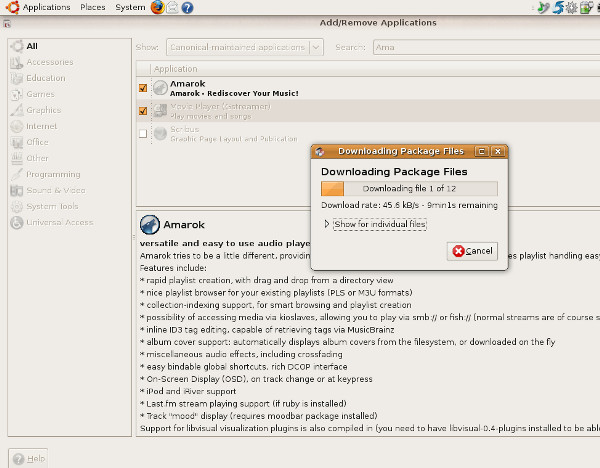
Une fois l’installation terminée, chargez-la à partir de Applications> Sons et vidéos> Amarok. Voici une capture d'écran montrant sa fenêtre principale.

Comme indiqué dans son paragraphe d'introduction, il offre une large gamme de fonctionnalités. Vous devez vraiment passer un peu de temps dessus pour vous familiariser avec l'ensemble de ses fonctionnalités.

Oiseau chanteur
SongBird est l’un des lecteurs multimédia personnalisables à code source libre les plus célèbres. Il est bien connu pour interagir avec le contenu en ligne en utilisant ses plugins.
Pour l'installer, commencez par télécharger sa dernière version à partir de son site officiel. Une fois le téléchargement terminé, ouvrez le terminal et suivez les étapes suivantes.
1. Décompressez le fichier téléchargé en tant que:
tar -xvf Songbird_1.2.0-1146_linux-i686.tar.gz
2. Allez dans le dossier extrait
cd Songbird
3. Exécutez la commande suivante pour initialiser l'assistant d'installation.
sh songbird
Maintenant, suivez l’assistant d’installation graphique. À la première étape, acceptez le contrat de licence et cliquez sur Continuez.

Ensuite, choisissez Modules complémentaires et cliquez sur Continuez pour aller plus loin.

Dans la dernière étape, cliquez sur terminer.

Songbird s’initialisera pour l’installer, il ne vous faudra que quelques minutes pour la terminer.

C'est tout, maintenant voici à quoi ça ressemble quand il est lancé.

Banshee
Banshee fait de l'organisation, joue et partagela musique beaucoup plus facile. Il a très bon goût et une interface conviviale. Il code / décode différents formats de média en utilisant GStreamer sur le back-end. Pour l'installer, lancez la commande suivante dans le terminal.
sudo aptitude installe banshee
Une fois l’installation terminée, chargez-la à partir de Applications> Sons et vidéo> Banshee Media Player.

Vous pouvez jouer avec n'importe quel fichier multimédia en allant sur Médias> Lieu ouvert option. Ici, parcourez la structure de répertoires et sélectionnez le fichier.

Il vous permet d’importer / exporter des bibliothèques de musique depuis Médias> Importer un média option. Vous pouvez également créer vos propres listes de lecture (appelées liste intelligente) dans Banshee.
Rhythmbox
Rhytmbox a été inspiré à l’origine par AppleiTunes, il fonctionne également très bien sous l’environnement de bureau Gnome. Il vous permet de lire et d'organiser les fichiers multimédia, de l'installer dans Ubuntu, exécutez la commande suivante dans le terminal.
sudo apt-get install rhythmbox
Une fois l’installation terminée, chargez-la à partir de Applications> Son et vidéo> Lecteur de musique Rhythmbox.
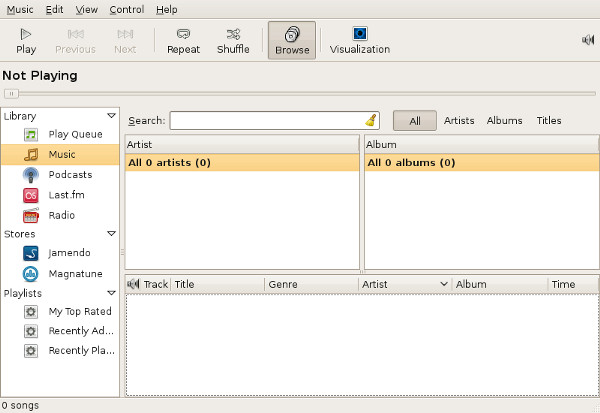
Il a une barre d'icônes située sous la barre principale. Ici vous pouvez trouver les options les plus couramment utilisées comme Jouer, Mélanger et Répéter. Vous pouvez ajouter un formulaire de listes de lecture Musique> Liste de lecture> Nouvelle liste de lecture option.

L'une des fonctionnalités les plus intéressantes de Rhythmbox est que vous pouvez vous abonner à un podcast (le podcast est en fait une série de fichiers multimédias pouvant être téléchargés via le Web).

Il vous permet également de mettre à jour votre abonnement avec podcast de manière simple en utilisant Mise à jour option.
JuK
JuK est un lecteur multimédia audio gratuit pour Ubuntu qui prend en charge les fichiers MP3. Ogg Vorbis, et FLAC fichiers audio. Il met fortement l’accent sur la gestion de la musique, mais il offre également une fonction de gravure de CD. L'installer dans Ubuntu est un jeu d'enfant, allez à Applications> Ajouter / Supprimer. Choisir Juk à partir de la liste des programmes disponibles et cliquez sur Appliquer les modifications. L'installation prendra un certain temps car elle implique certaines dépendances.

Une fois installé, vous pouvez le lancer à partir de Applications> Sons et vidéos> Juk.

Vous pouvez ouvrir un fichier multimédia audio en utilisant Fichier> Ouvrir option. En outre, vous pouvez explorer les différentes options disponibles pour vous familiariser avec ses différentes fonctionnalités, par exemple Vue Le menu offre un riche ensemble de fonctionnalités.
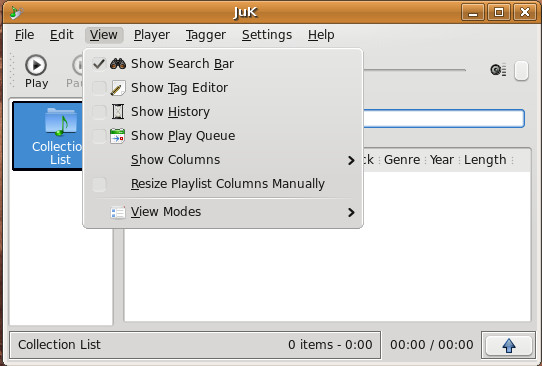
Quodlibet
Le principal objectif de quodlibet est de fournir uneinterface facile à utiliser pour organiser la collecte de médias. C'est un média audio que la plupart des gens préfèrent utiliser dans Ubuntu. Pour l'installer, exécutez la commande suivante dans le terminal.
sudo apt-get install quodlibet
Une fois l’installation terminée, chargez-la à partir de Applications> Son et vidéos> Quodlibet.
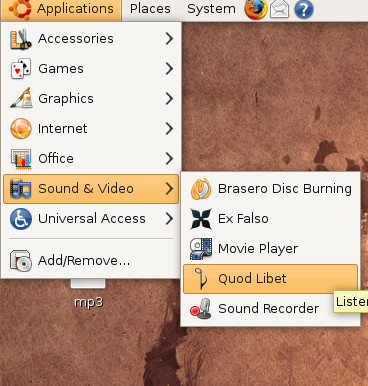
Vous pouvez facilement gérer votre formulaire de collection audio La musique Option qui se trouve dans le menu principal. Vous pouvez ajouter de nouveaux fichiers / dossiers, parcourir vos bibliothèques déjà créées, définir les préférences de Quod Libet et installer de nombreux plug-ins utiles.

Totem
Totem est encore un autre lecteur multimédia pour lire de l'audioet vidéo dans l’environnement Gnome Desktop. Il offre des fonctionnalités telles que la prise en charge avancée du codage, le mode plein écran, la fonction de transfert et de recherche. Vous n'avez pas besoin de l'installer car il fait partie de la distribution Ubuntu.
Il peut être lancé à partir de Applications> Son et vidéos> Movie Player.

Une des fonctionnalités bien connues de Totem est le support Youtube, vous pouvez y parcourir et regarder des vidéos Youtube. Pour le regarder, sélectionnez Youtube de Playlist menu déroulant.

Xine
Xine est également un lecteur multimédia gratuit, léger et hautes performances sous Ubuntu. Il offre une API très puissante et est encore étendu et utilisé par de nombreuses applications opensource.
Exécutez la commande suivante pour l'installer dans Ubuntu.
sudo aptitude installe xine-ui libxine-extracodecs
Une fois l'installation terminée, lancez-le à partir de Applications> Sons et vidéos> Xine Media Player. Voici une capture d'écran de son apparence.

Exaile
Exaile media player offre une large gamme dedes fonctionnalités avancées, notamment la récupération automatique des pochettes d'albums, la gestion de grandes bibliothèques, la récupération des paroles, etc. Pour l'installer dans Ubuntu, exécutez la commande suivante dans le terminal.
sudo apt-get install exaile
L’installation ne prend presque pas de temps, une fois l’installation terminée, vous pouvez le lancer facilement à partir de Applications> Sons et vidéos> Exaile. Permettez-moi de partager la capture d'écran de sa fenêtre principale.

Vous pouvez trouver les fonctions courantes des lecteurs multimédia telles que l’ouverture de fichiers multimédias, de disques, etc. Fichier M e n u.

Bip
Beep est un lecteur multimédia gratuit qui est en faitbasé sur XMMS (XMMS est un lecteur audio opensource gratuit, tout comme Winamp). Pour installer Beep est un jeu d’art, lancez la commande suivante dans terminal pour l’installer.
sudo apt-get install beep
Une fois l'installation terminée, vous pouvez le charger à partir de Applications> Sons et vidéos> Beep Media Player. Voici une capture d'écran montrant à quoi il ressemble lors de la lecture d'un fichier de musique.
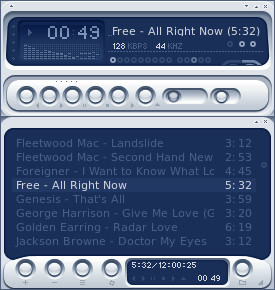
Il pourrait y avoir beaucoup d'autres lecteurs multimédias, mais nous n'avons passé en revue que quelques-uns des lecteurs les plus utilisés. Nous espérons que vous trouverez cet article utile. Prendre plaisir!













commentaires